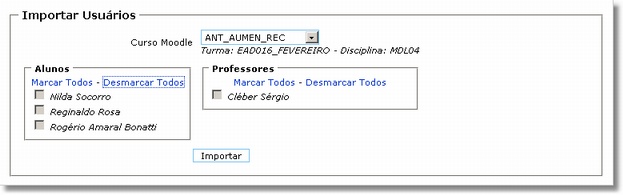Mudanças entre as edições de "Usuários Importacao - Integração Moodle Giz"
| (6 revisões intermediárias por 2 usuários não estão sendo mostradas) | |||
| Linha 1: | Linha 1: | ||
<font face="Verdana"> | <font face="Verdana"> | ||
<div style="text-align: justify;"> | <div style="text-align: justify;"> | ||
| + | |||
| + | |||
| + | Para acessar, localize o bloco '''Integração Giz | Importação | Usuários'''. | ||
| + | |||
| + | |||
| + | [[Imagem:Tela importacao 1.jpg]] | ||
| + | |||
| + | |||
| + | Este recurso importa os usuários (alunos e tutores/professores) já cadastrados no Giz para o Moodle. Este recurso só deve ser utilizado se os itens '''Importar automaticamente: alunos e professores''' não tiver sido marcado na [http://gestaoescolar.aix.com.br/index.php?title=Turmas_-_Integra%C3%A7%C3%A3o_Moodle_Giz importação de turma] para o Moodle. | ||
| + | |||
[[Imagem:Tela importação_usuarios.jpg]] | [[Imagem:Tela importação_usuarios.jpg]] | ||
| − | |||
| − | + | Nesta tela é feita a importação de alunos e professores do Giz, inserindo-os no Moodle como usuários na mesma qualidade, ou seja, como tutores/professores ou alunos. | |
| − | |||
| − | Uma vez | + | Os itens desta tela são: |
| + | |||
| + | |||
| + | '''Curso Moodle:''' escolha o curso cujos usuários serão importados do Giz para o Moodle; | ||
| + | |||
| + | |||
| + | '''Alunos:''' neste quadro são visualizados os alunos pertencentes ao curso cadastrado no Giz. Defina os alunos que você deseja importar para o Moodle clicando sobre as caixas ao lado do nome dos mesmos. Caso queira marcar todos de uma vez, escolha a opção '''Marcar todos'''; | ||
| + | |||
| + | |||
| + | Caso queira desmarcar todos de uma vez, escolha '''Desmarcar todos'''. É importante ressaltar que, '''caso as caixas ao lado dos nomes estejam na cor cinza, indica que os alunos já foram importados'''. | ||
| + | |||
| + | |||
| + | '''Tutores:''' neste quadro são visualizados todos os tutores/professores do curso escolhido no Giz. Defina os tutores que você deseja importar para o Moodle clicando sobre as caixas ao lado do nome dos mesmos; | ||
| + | |||
| + | |||
| + | A mesma regra vale para os tutores, ou seja, '''caso as caixas ao lado dos nomes estejam na cor cinza, indica que os mesmos já foram importados'''. | ||
| + | |||
| + | |||
| + | Uma vez definidos os alunos e tutores que serão importados, clique no botão '''Importar''' para iniciar o processo. | ||
---- | ---- | ||
| + | |||
| + | |||
| + | [[Category:Integração Moodle Giz - Importação]] | ||
Edição atual tal como às 17h08min de 18 de fevereiro de 2011
Para acessar, localize o bloco Integração Giz | Importação | Usuários.
Este recurso importa os usuários (alunos e tutores/professores) já cadastrados no Giz para o Moodle. Este recurso só deve ser utilizado se os itens Importar automaticamente: alunos e professores não tiver sido marcado na importação de turma para o Moodle.
Nesta tela é feita a importação de alunos e professores do Giz, inserindo-os no Moodle como usuários na mesma qualidade, ou seja, como tutores/professores ou alunos.
Os itens desta tela são:
Curso Moodle: escolha o curso cujos usuários serão importados do Giz para o Moodle;
Alunos: neste quadro são visualizados os alunos pertencentes ao curso cadastrado no Giz. Defina os alunos que você deseja importar para o Moodle clicando sobre as caixas ao lado do nome dos mesmos. Caso queira marcar todos de uma vez, escolha a opção Marcar todos;
Caso queira desmarcar todos de uma vez, escolha Desmarcar todos. É importante ressaltar que, caso as caixas ao lado dos nomes estejam na cor cinza, indica que os alunos já foram importados.
Tutores: neste quadro são visualizados todos os tutores/professores do curso escolhido no Giz. Defina os tutores que você deseja importar para o Moodle clicando sobre as caixas ao lado do nome dos mesmos;
A mesma regra vale para os tutores, ou seja, caso as caixas ao lado dos nomes estejam na cor cinza, indica que os mesmos já foram importados.
Uma vez definidos os alunos e tutores que serão importados, clique no botão Importar para iniciar o processo.